Buenos días.
Como ya sabemos, una zona se encarga de traducir direcciones IP a nombres de dominio, servicios y máquinas o viceversa. En ocasiones nos puede interesar crear una nueva zona de DNS por motivos varios como puede ser la comodidad de administración de un entorno más granular o la creación de entornos separados para pruebas.
El proceso de creación de esta nueva zona es bastante sencillo y lo contamos a continuación paso a paso.
Accedemos a la consola de administración de DNS y nos posicionamos sobre el servidor de DNS, hacemos clic con el botón derecho sobre el mismo y seleccionamos “Zona nueva…”.
En este momento se abre un Wizard denominado “Asistente para nueva zona”.
Esta primera ventana, como viene siendo habitual no es más que una bienvenida sin nada interesante que obtener de la misma por lo que haremos clic en “Siguiente”.
En la segunda ventana del asistente tenemos que seleccionar el tipo de zona que queremos crear.
Tenemos tres tipos de zonas en el DNS, estas son:
-
Zona principal.
-
Zona secundaria.
-
Zona de rutas internas.
Cada uno de estos tipos tiene un propósito diferente que se especifica en la descripción que nos hace el propio asistente.
-
Zona principal: Crea una copia de una zona que puede actualizarse directamente en este servidor.
-
Zona secundaria: Crea una copia de una zona que ya existe en otro servidor. Esta opción ayuda a equilibrar el proceso de carga de los servidores principales y proporciona tolerancia a errores.
-
Zona de rutas internas: Crea una copia de zona que contienen sólo servidor de nombres (NS), inicio de autoridad (SOA) y quizá registros de adherencia de host (A). Un servidor que contiene una zona de rutas internas no tiene privilegios sobre dicha zona.
Aquí también tenemos un checkbox para que se almacene la información de DNS en el Active Directory. Esto, tal como informa en el propio checkbox solo se podrá usar si el servidor de DNS está situado en un Domain Controller con derecho de escritura.
En esta nueva ventana debemos seleccionar el “Ámbito de replicación de zona de Active Directory”.
Tenemos tres opciones válidas:
-
Para todos los servidores DNS que se ejecutan en controladores de dominio en este bosque: test.condenacion.com.
-
Para todos los servidores DNS que se ejecutan en controladores de dominio en este dominio: test.condenacion.com.
-
Para todos los controladores de dominio en este dominio (para compatibilidad con Windows 2000): test.condenacion.com.
Además tenemos una opción adicional que no está activa:
En nuestro caso seleccionamos la opción “Para todos los servidores DNS que se ejecutan en controladores de dominio en este dominio: test.condenacion.com”.
Debemos seleccionar el tipo de zona de búsqueda a configurar.
Puede ser de uno de estos dos tipos:
-
Zona de búsqueda directa.
-
Zona de búsqueda inversa.
La diferencia entre ambos deriva de la dirección en la que se realiza la traducción. Mientras que la zona directa traduce de nombre DNS a IP, la zona inversa traduce de dirección IP a nombre DNS.
Ahora damos el nombre de la zona, que en este caso será el FQDN (Nombre de dominio completo) más una palabra que lo distingue como zona de pruebas.
En la sección de “Actualización dinámica” tenemos la opción de configurar cómo se comporta el DNS frente a actualizaciones. Se puede permitir o no que los clientes actualicen la información del servidor DNS.
Tenemos tres opciones según el tipo de actualizaciones que permiten:
-
Permitir sólo actualizaciones dinámicas seguras.
-
Permitir todas las actualizaciones dinámicas.
-
No admitir actualizaciones dinámicas.
Se puede hablar largo y tendido sobre que es más conveniente, si la seguridad o la automatización del sistema. Personalmente prefiero usar la opción de “Permitir sólo actualizaciones dinámicas seguras” en los servidores con Active Directory, mientras que para los servidores no vinculados al A.D. prefiero la opción “No admitir actualizaciones dinámicas” para evitar sustos. Pero esto es según las opciones que más satisfagan a cada uno.
La última ventana del “Asistente para nueva zona” que podemos ver es la que etiqueta como “Finalización del Asistente para nueva zona”, donde nos da un resumen de lo que hemos seleccionado.
Deberemos leerlo con cuidado y si estamos de acuerdo hacer clic en “Finalizar”, si vemos algún fallo o algo que queramos cambiar deberemos hacer clic en “Atrás”.
En este momento tenemos disponible la nueva zona con la estructura habitual de todas las zonas de DNS.
Espero que os sea útil.
Un saludo




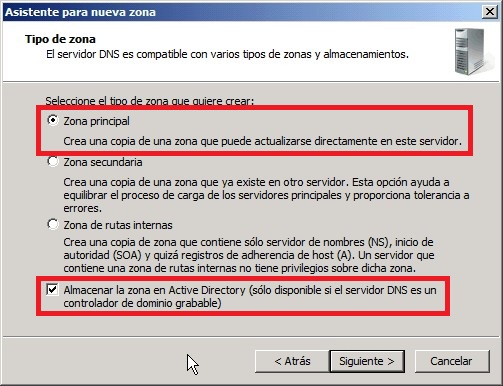
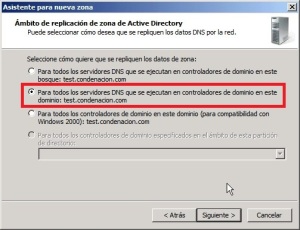
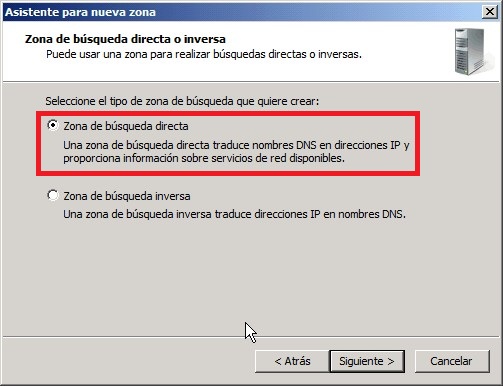
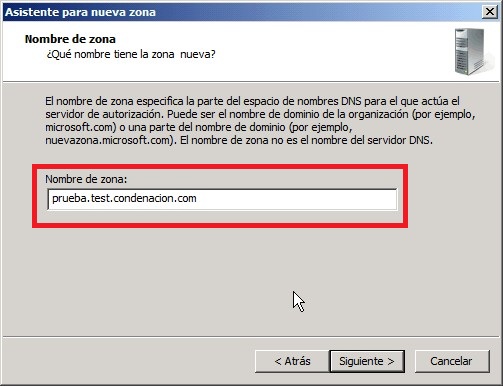

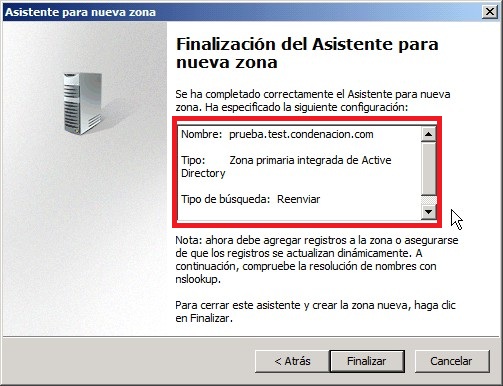

tienen que explicar mas afondo cada paso por ej:que pasaria si elijo talcosa, por que esta y no la otra que ase esto cosas asi por que si no nunca van a progresar
Por lo que entiendo las 2 zonas coexistirán en el mismo DNS y controlador de dominio. ¿La segunda zona va usar la misma tarjeta de red y configuraciones IP de la zona 1? O se podría usar una segunda tarjeta de red, para que equipos en una subred puedan tener resolución de nombres? Un saludo.